
Com relatórios Que as futuras atualizações do Windows 11 Dev States podem ser instáveis para insiders do Windows, você pode querer mudar para o canal beta mais estável - ou de volta ao canal Dev mais tarde, se você mudar de ideia. Veja como fazer isso.
Dev Channel vs. Beta Channel: Qual é a diferença?
No programa Insider Windows, a Microsoft descreve o canal Dev como sendo "para usuários altamente técnicos" e que "haverá algumas bordas ásperas e baixa estabilidade". É um canal de liberação de bleeding para novos recursos que não foram testados ainda.
Em contraste, o canal beta fornece construções mais confiáveis que são "validadas" pela Microsoft, e é "ideal para adotar os primeiros adotantes" que querem tentar o Windows 11 com menos risco de falhas, de acordo com a Microsoft.
Quando a pré-visualização do Windows 11 Insider primeiro lançado em junho de 2021 , A Microsoft lançou o sistema operacional apenas através do canal Insider Dev do Windows. Após o Windows 11. lançado no canal beta Em 29 de julho, uma versão mais estável ficou disponível para pessoas que podem querer experimentá-lo (embora encontremos a liberação do Dev Channel foi muito estável começar com).
Como alternar entre os canais Dev e Beta no Windows 11
Primeiro, é importante saber que as seguintes instruções se aplicam apenas às instalações do Windows 11 que estão vinculadas ao Programa Insider do Windows. . (No momento desta escrita em 24 de agosto de 2021, isso significa todas as instalações do Windows 11 - mas isso nem sempre será o caso.)
Para começar, pressione Windows + i para abrir o aplicativo Configurações. Você também pode clicar com o botão direito do mouse no menu Iniciar e selecionar "Configurações" na lista.

Quando as configurações são abertas, selecione "Windows Update" na barra lateral.

No Windows Update, clique em "Programa Insider Windows".
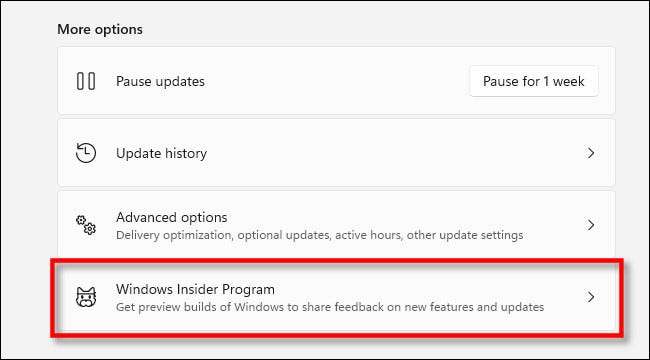
No Windows Insider Program Configurações, clique em "Escolha suas configurações insider" para expandir o menu, se necessário.
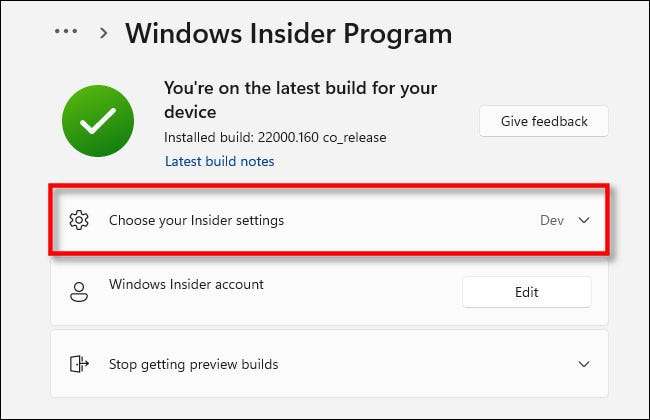
Quando o menu cai para baixo, clique no botão circular ao lado de "Dev Channel" ou "Beta Canal (recomendado)" para selecioná-lo, dependendo da sua preferência.
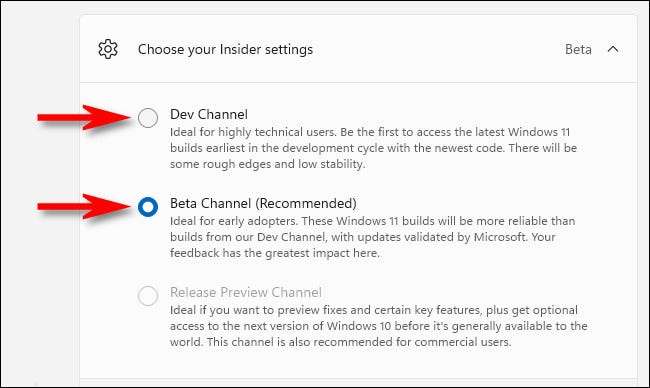
E isso é tudo que você precisa fazer. O aplicativo Configurações salva sua seleção automaticamente. Feche as configurações e a partir de agora, você só receberá atualizações de canal beta.
A qualquer momento, você pode revisitar configurações & gt; Windows Update & GT; Programa Insider Windows e escolha uma opção diferente para alternar os canais novamente. Testes felizes!
RELACIONADO: Como obter a visualização do Windows 11 no seu PC







